Installation des CloudPanel Control Panels unter Debian 10
CloudPanel ist ein kostenloses, quelloffenes und leistungsstarkes Server-Control-Panel, das für die Verwaltung mehrerer Web-Komponenten verwendet wird. Mit CloudPanel können Sie MySQL, NGINX, PHP-FPM, Redis, Domain, FTP, Benutzerverwaltung und vieles mehr über die webbasierte Oberfläche verwalten. Es unterstützt alle wichtigen Cloud-Provider, einschließlich AWS, Google und Digital Ocean, und wurde speziell für hohe Leistung bei minimalem Ressourcenverbrauch entwickelt. Es bietet auch ein CLI-Tool, das Ihnen hilft, verschiedene Operationen durchzuführen, einschließlich Datenbank-Backup, Passwort-Reset, Berechtigungen und vieles mehr.
In diesem Beitrag erklären wir, wie Sie CloudPanel auf einem Debian 10-Server installieren.
Voraussetzungen
- Ein Server, auf dem Debian 10 läuft.
- Ein Root-Passwort ist auf Ihrem Server konfiguriert.
Erste Schritte
Bevor Sie beginnen, müssen Sie einige erforderliche Pakete auf Ihrem Server installieren. Sie können alle Pakete mit dem folgenden Befehl installieren:
apt-get install curl wget gnupg2 sudo -y
Sobald alle Pakete installiert sind, setzen Sie den Hostnamen Ihres Systems mit dem folgenden Befehl:
hostnamectl set-hostname panel.example.com
Als Nächstes bearbeiten Sie die Datei /etc/hosts und konfigurieren die Hostnamenauflösung:
nano /etc/hosts
Fügen Sie die folgende Zeile ein:
your-server-ip panel.example.com
Speichern und schließen Sie die Datei, wenn Sie fertig sind.
CloudPanel installieren
CloudPanel bietet ein Auto-Installationsskript für das Betriebssystem Debian 10. Sie können es mit dem folgenden Befehl herunterladen:
curl -sSL https://installer.cloudpanel.io/ce/v1/install.sh -o cloudpanel_installer.sh
Sobald das Skript heruntergeladen ist, setzen Sie die richtigen Berechtigungen für das heruntergeladene Skript mit dem folgenden Befehl:
chmod +x cloudpanel_installer.sh
Als nächstes führen Sie das Skript mit dem folgenden Befehl aus:
./cloudpanel_installer.sh
Wenn das CloudPanel erfolgreich installiert wurde, sollten Sie die folgende Ausgabe erhalten:
Processing triggers for libc-bin (2.28-10) ... Processing triggers for systemd (241-7~deb10u4) ... Processing triggers for man-db (2.8.5-2) ... Processing triggers for mime-support (3.62) ... ~~~~~~~~~~~~~~~~~~~~~~~~~~~~~~~~~~~~~~~~~~~~~~~~~~~~~~~~~~~~ The installation of CloudPanel is complete! CloudPanel can be accessed now: https://your-server-ip:8443/ ~~~~~~~~~~~~~~~~~~~~~~~~~~~~~~~~~~~~~~~~~~~~~~~~~~~~~~~~~~~~
An diesem Punkt wurde CloudPanel installiert. Sie können nun darauf zugreifen.
Zugriff auf CloudPanel Dashboard
Öffnen Sie nun Ihren Webbrowser und rufen Sie die CloudPanel-Web-Oberfläche über die URL https://panel.example.com:8443 auf. Sie werden auf die Registrierungsseite weitergeleitet:
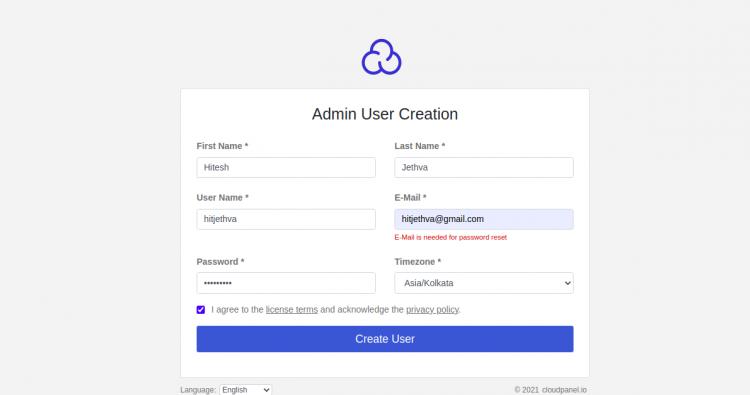
Geben Sie Ihren Namen, Ihre E-Mail-Adresse, Ihren Admin-Benutzernamen und Ihr Passwort ein und klicken Sie auf die Schaltfläche “ Benutzer erstellen „. Sie werden auf die CloudPanel-Anmeldeseite weitergeleitet:
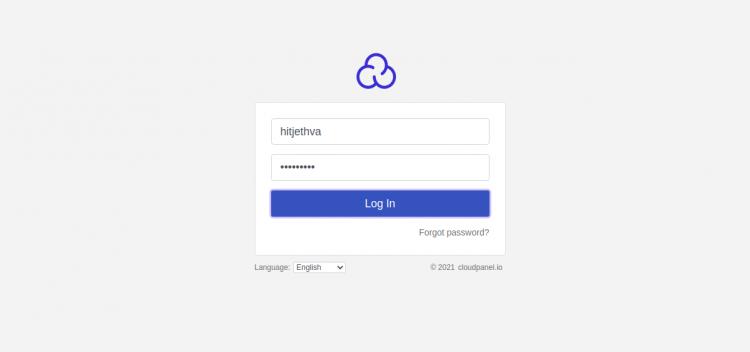
Geben Sie Ihren Admin-Benutzernamen und Ihr Passwort ein und klicken Sie auf die Schaltfläche Anmelden. Sie sollten das CloudPanel-Dashboard im folgenden Bildschirm sehen:
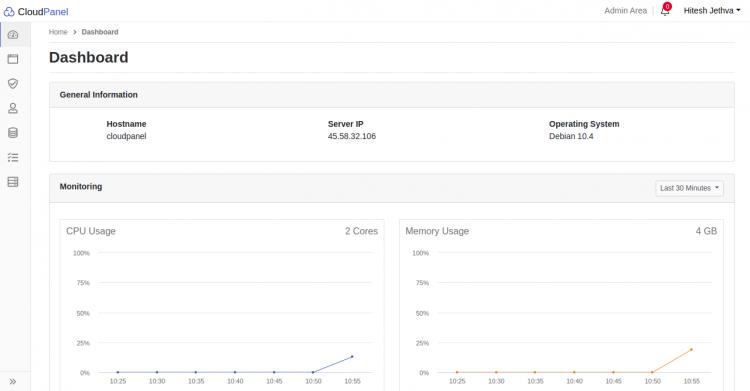
Fazit
Herzlichen Glückwunsch! Sie haben CloudPanel erfolgreich auf Debian 10 installiert. Sie können nun Benutzer, Domain, Webserver, PHP, Redis und Server-Ressourcen einfach über das CloudPanel-Dashboard verwalten.